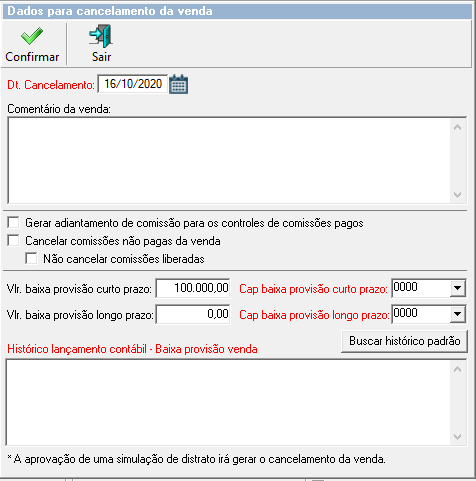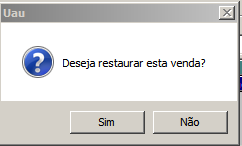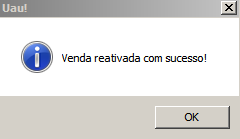Introdução
A visão de Distrato de Venda auxilia na realização dos cálculos para gerar o Distrato de uma venda. Na tela há a possibilidade de corrigir valores, inserir descontos diversos, inserir acréscimos, calcular porcentagem mínima de distrato, calcular valor do distrato em parcelas, salvar e imprimir o relatório.
Para acessar a tela:
1. Execute o módulo Vendas
2. Clique no menu Vendas
3. Clique no submenu Manutenções de Vendas
4. Visão Distrato de Venda
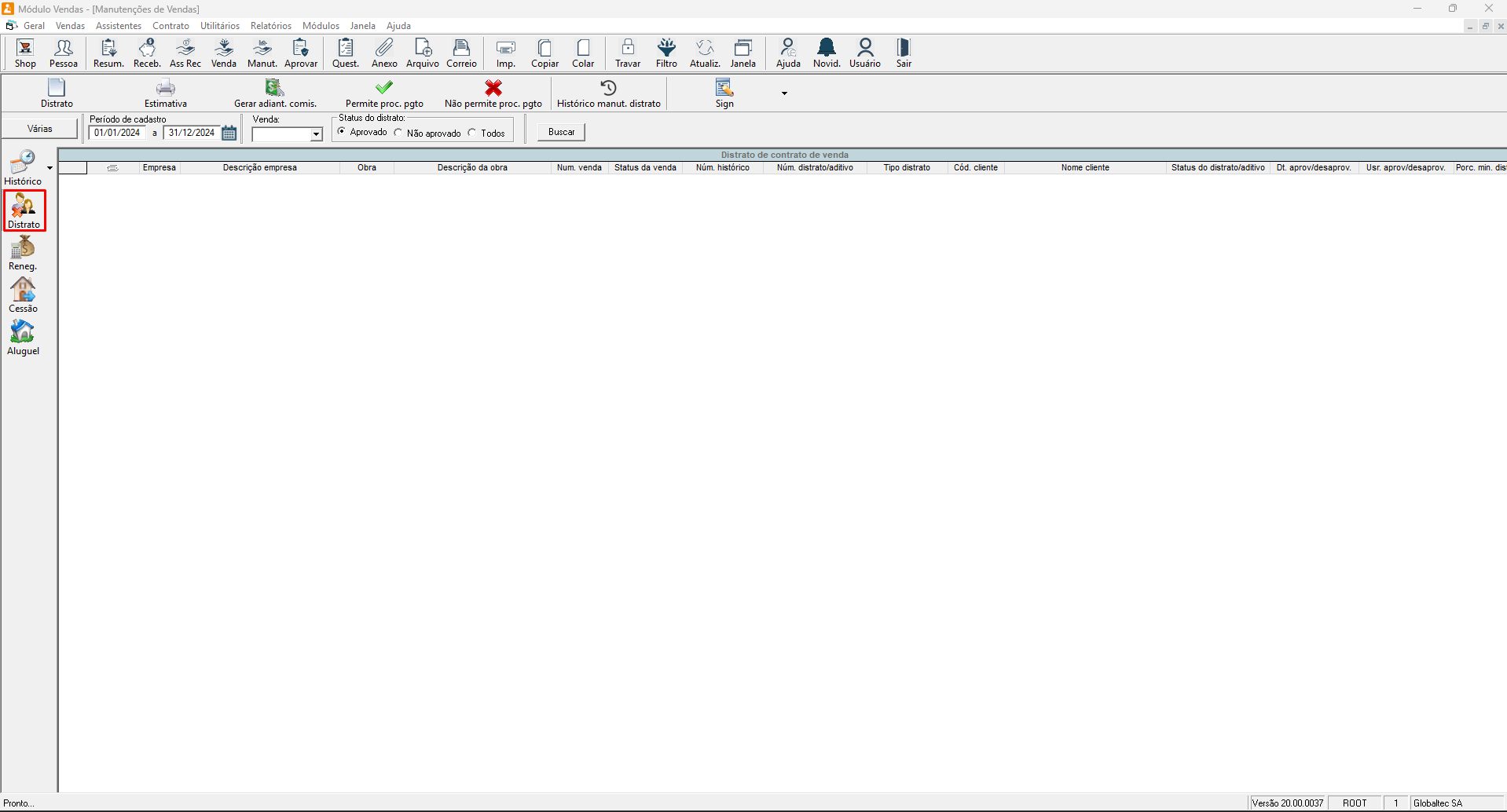
O distrato poderá ser visualizado para qualquer contrato e poderá ser gravado da seguinte forma:
Contratos cancelados: Poderá ser gravado apenas contrato cancelado onde possuir o histórico da venda (a partir da versão 8.05) poderá ser salvo, aprovado e gerar processo de pagamento do distrato de venda.
Contratos Normais: Ao gravar um contrato não cancelado, será gerada uma simulação de distrato de venda, onde sua aprovação irá gerar automaticamente o cancelamento da venda.
Para visualizar um distrato salvo, basta dar um duplo clique no mesmo que está no grid Distrato. A tela de manutenção irá disponibilizar com as respectivas informações.
Para inserir uma simulação de distrato.
Basta clicar na opção Distrato, onde irá abrir uma tela “A aprovação de uma simulação irá gerar o cancelamento da venda” no qual poderá selecionar o contrato que deseja para simulação.

Opções gerais:
– Novo
– Salvar
– Excluir
– Cancelar
– Aprovar distrato ou
– Desaprovar distrato
– Aditivar
![]() – Reativar venda do distrato
– Reativar venda do distrato![]() – Extrato
– Extrato – Imprimir
– Sair
Detalhes da tela
Abaixo serão explicados todos os tópicos da tela, onde cada um conterá parte da figura, mostrada acima, que representa a parte explicada.
Valor do Distrato é composto:
(-) Descontos inseridos: Desconto inserido no distrato;
(-) Custas a Receber: Parcelas de Custas a receber quando o contrato foi cancelado;
(-) Parcelas de Seguro: Parcelas de Seguro a receber quando o contrato foi cancelado;
(+) Acréscimos inseridos: Acréscimo inserido no distrato;
(+) Cessão de Direito: Permitido informar valor quando o contrato é proveniente de uma cessão de direito (Valor referente ao contrato anterior). Ao gerar um novo distrato, este campo já virá preenchido com os valores das parcelas recebidas dos contratos anteriores provenientes das cessões de direito. Os valores de cada parcela de cessão de direito também são considerados de forma separadas, da mesma forma que os Valores da Parcela, bem como a correção destes valores.
Valores do Produto
Correção: É corrigido somente o valor do produto (Coluna Valor). O preço mínimo (Coluna Preço Min.) é a partir da tabela de preço do produto.
Com plano idx: O valor do produto é corrigido pelo plano indexador da venda. Para isso o Plano deve ser selecionado.
Índice selecionado: O valor do produto é corrigido pelo índice selecionado.
O valor do produto e seu preço mínimo podem ser utilizados para calcular porcentagens de descontos a serem inseridos no distrato.
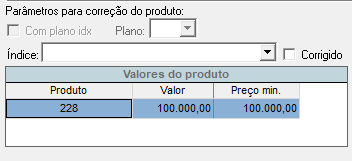
Valores da Parcela
Correção: O valor corrigido da parcela é demonstrado na coluna Valor Corrigido.
Com plano idx: O valor da parcela é corrigido pelo plano indexador da venda.
Índice selecionado: O valor da parcela é corrigido pelo índice selecionado.
São demonstrados os somatórios das parcelas recebidas separados por: Principal, Correção, Correção por Atraso, Taxa de Boleto, Juros da Parcela, Juros Contratual, Multa, Acréscimo, Desconto e Desconto de Custas.
Esses valores são separados, pois alguns deles podem não fazer parte do montante a ser repassado para o cliente. Para definir quais dos valores serão repassados, basta dar um duplo clique na coluna “Distrato”, na linha do valor desejado. A linha que estiver selecionada fará parte do somatório.
O campo “(+) Saldo a devolver” será preenchido com o somatório dos valores repassados. Lembrando que o valor de Desconto, Desconto de Custas e Desconto Impostos tem valor negativo nesse somatório.
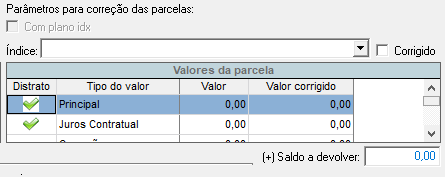
Observação: Não faz parte do somatório parcelas do tipo Custas e Seguro.
Descontos/Acréscimos Inseridos
Para inserir desconto a partir das seguintes formas: Produto, Parcelas, Preço Mínimo, Livre, Valor Reajustado do Contrato, Comissão e Tipo de Parcela.
Os valores para o cálculo de desconto serão preenchidos da seguinte forma:
- Produto: será considerado o valor do produto do contrato. Caso selecione para corrigir o valor, a correção poderá ser feita com base no plano indexador da venda ou baseada no índice de reajuste selecionado.
- Parcela: serão considerados os tipos de valores selecionados (principal, correção, juros e outros) das parcelas recebidas do contrato. Caso selecione para corrigir o valor, a correção poderá ser feita com base no plano indexador da venda ou baseada no índice de reajuste selecionado.
- Preço Mínimo: será considerado o preço mínimo do produto selecionado. Caso selecione para corrigir o valor, a correção poderá ser feita com base no plano indexador da venda ou baseada no índice de reajuste selecionado.
- Valor atualizado: será considerada a soma dos valores das parcelas recebidas e a receber do contrato. As parcelas recebidas serão reajustadas conforme seleção de plano indexador ou índice e, as parcelas a receber serão reajustadas conforme plano indexador da venda e de forma antecipada.
- Comissão: será considerado a soma dos valores das comissões indiretas do contrato.
- Tipo de Parcela: será considerada a soma dos valores de parcelas recebidas do contrato, conforme o tipo de parcela selecionado. As parcelas recebidas serão reajustadas conforme plano indexador do contrato ou índice selecionado.
O valor para o cálculo do desconto também pode ser Livre, dessa forma pode ser inserido qualquer valor (Campo “Valor”) onde esse valor será multiplicado pela porcentagem para chegar ao valor do desconto.
O valor do desconto será o valor da porcentagem inserida (Campo “%”) multiplicado pelo valor (Campo “Valor”) e multiplicado também pelo coeficiente informado.
O botão “Vigência do contrato” preenche o campo “Coeficiente cálculo” com a quantidade de meses entre a data da venda e a data de cálculo informada.
Observação: Para inserir ou excluir acréscimos é necessário ter permissão de aprovação no programa VEDISTRATOACRESCIMO. Para inserir acréscimos há somente a forma Livre.
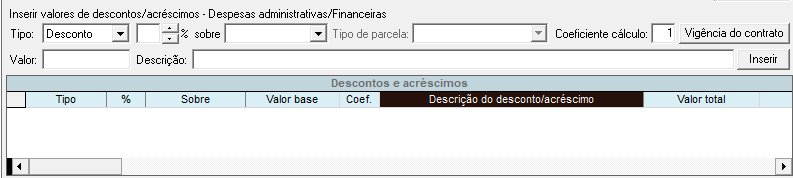
Preenchidos os campos, basta clicar no botão “Inserir” para gerar o desconto ou acréscimo.
O valor de cada desconto inserido será acumulado no campo “(-) Descontos Inseridos”.
O valor de cada acréscimo inserido será acumulado no campo “(+) Acréscimos Inseridos”.
Parcelas de Custas/Seguro a receber
As parcelas de Custas e Seguro não recebidas podem ser descontadas no distrato. Para que essas parcelas sejam descontadas, basta dar um duplo clique na coluna “Distrato”, na linha da parcela desejada. Os campos: “(-) Custas a Receber” e “(-) Parcelas de Seguro” serão preenchidos com as parcelas que estiverem selecionadas, de acordo com cada tipo de parcela (0-Seguro e 1-Custas). A linha que estiver marcada com , fará parte do somatório do seu respectivo campo.
O valor das parcelas de custas e seguro pode ser corrigido ou não conforme plano indexador da venda ou índice selecionado.

Motivo do distrato
Clicando em Motivo do distrato, será aberto um PopUp contendo todas as categorias de distrato de venda ativas cadastradas no sistema.
![]()
Porcentagem mínima de distrato
A porcentagem mínima de distrato é calculada sobre o valor das parcelas recebidas. Para usar esse recurso, a opção “Porcentagem mínima de distrato” deve estar marcada.
Para calcular o valor do distrato deve ser selecionada uma porcentagem (Campo “% do valor recebido”) que será multiplicada pelo valor recebido.
Esse será o valor do distrato. Ainda existe duas opções: “Abater parcelas de Custas e Seguro” e “Abater descontos/acréscimos inseridos”. Marcando alguma dessas opções seus valores serão deduzidos do valor do distrato calculado.
Na figura abaixo há:
O valor recebido (R$ 0,00) multiplicado por 60% = R$ 0,00.
Na figura abaixo há:
O valor recebido (R$ 0,00) multiplicado por 60% – Parcelas de Custas e Seguro (R$ 200,00) – Descontos Inseridos (R$ 1.600,00) + Acréscimos inseridos (R$ 2.058,00) = R$258,00
Parcelamento do distrato
O valor do distrato pode ser calculado sob o valor de parcelas. Para isso basta informar a quantidade de parcelas, que o valor é calculado simultaneamente.
Para gerar o processo de pagamento a opção de “Gerar processo de pagamento” deve estar marcada. Esta mesma opção só vai estar habilitada quando o valor do distrato for maior que zero. Ao gerar o processo de pagamento, só constarão os distratos que tenham a opção “Gerar processo de pagamento” marcada.
Com o preenchimento dos campos “Data de Vencimento” e “Intervalo entre parcelas”, ao gerar o processo de pagamento, esses campos já virão preenchidos. Ao selecionar um distrato para gerar processo de pagamento e a “Data de Vencimento” for menor que a data do dia, a “Data de Vencimento” gravada será desconsiderada e será utilizado a data do dia.

Gerar parcelas de pagamento
Ao selecionar a opção Gerar processo de pagamento, será habilitada a opção Gerar as parcelas de pagamento, onde o grid já virá preenchido de acordo com os parâmetros da geração de parcelas: quantidade, valor, data de vencimento e intervalo entre as parcelas, desde que esses estejam preenchidos. Essas informações podem ser modificadas diretamente no grid. A opção Gerar as parcelas de pagamento não é obrigatória, porém ao ser selecionada, o preenchimento de seus parâmetros se torna obrigatório. Caso altere o valor de alguma parcela no grid, o restante do valor do distrato será redistribuído nas demais parcelas.

Aprovar distrato
Para aprovar o distrato, basta clicar no botão aprovar que abrirá a tela abaixo, onde serão informados:
Dt. Cancelamento: data de cancelamento da venda;
Comentário da venda: informar algum comentário sobre a venda que será cancelada.
Gerar adiantamento de comissão para os controles de comissões pagos: Gera adiantamento de comissão para abater nas próximas vendas.
Cancelar comissões não pagas da venda: Ao marcar será liberado o check abaixo, para não cancelar as comissões liberadas.
Não cancelar comissões liberadas: Mantem as comissões liberadas.
Vlr baixa provisão curto prazo: valor da baixa de provisionamento da venda/aluguel (curto prazo). Esse valor já virá preenchido com o somatório dos 12 primeiros meses (em relação à data de manutenção da venda) do principal das parcelas a receber, podendo ser alterado;
Vlr baixa provisão longo prazo: valor da baixa de provisionamento da venda/aluguel (longo prazo). Esse valor já virá preenchido com o somatório de tudo que for maior que 12 meses (em relação à data de manutenção da venda) do principal das parcelas a receber, podendo ser alterado;
Cap baixa provisão curto prazo: Cap para baixa de provisionamento da venda/aluguel (curto prazo). Esse Cap já virá preenchido com seu respectivo Cap da configuração de empresa, podendo ser alterado;
Cap baixa provisão longo prazo: Cap para baixa de provisionamento da venda/aluguel (longo prazo). Esse Cap já virá preenchido com seu respectivo Cap da configuração de empresa, podendo ser alterado;
Buscar histórico padrão: buscar o histórico padrão para o Hist. lanc. contábil – Baixa provisão venda;
Hist. lanc. contábil – Baixa provisão venda: histórico que será utilizado no processamento contábil do Distrato de venda/Venda cancelada.
Ações:
– Confirmar
Obs:. No ato da aprovação de um distrato de venda, o sistema verifica se existe controle de comissão (do tipo indireta) passível de liberação, porém não liberado manualmente pelo usuário. Havendo controle de comissão cujo total recebido seja compatível com o percentual definido no controle de comissão, o sistema libera automaticamente a comissão evitando que ela não seja liberada indevidamente posteriormente.
– Sair
Reativar venda do distrato
Ao clicar no botão de reativar, o sistema pergunta se a ação realmente deve acontecer.
Após as validações, a venda é restaurada com o status 0 – normal com os mesmos dados anteriores ao cancelamento.
Obs:. No ato da reativação de uma venda cancelada através de um distrato, o sistema verifica se o usuário possui permissão de aprovação para o programa VENREATIVARVENDA, se o distrato está desaprovado, se a venda está cancelada, se a(s) unidade(s) da venda estão disponíveis, se tem algum processo de pagamento vinculado e se há fechamento contábil da data de cancelamento à data atual.
Aditivar
Para aditivar um distrato, o mesmo precisa estar aprovado. Ao aprovar o distrato, será habilitado o botão Aditivar, caso clique em aditivar, todos os controles do aditivo serão habilitados, como mostra a imagem abaixo.
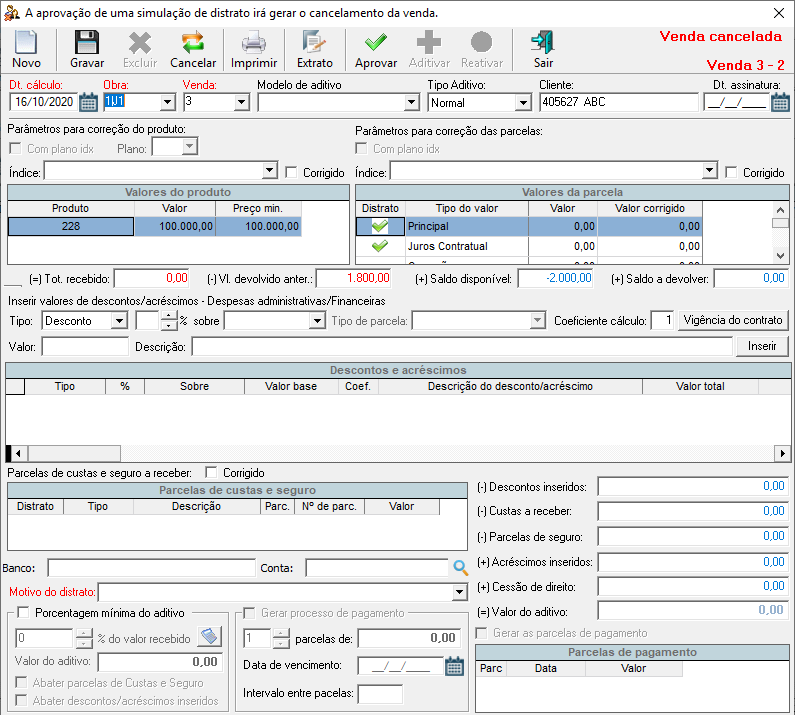
No campo Vl. devolvido anter. é mostrada a somatória dos valores já lançados, esse cálculo é a soma do distrato + o(s) aditivo(s) já lançados na venda, esse campo é apenas informativo e não pode ser editado.
No campo Saldo a devolver é mostrado a somatória dos valores repassados que está selecionado na tabela Valores da parcela, esse campo é apenas informativo e não pode ser editado.
No campo Tot. recebido é mostrado a soma dos valores mostrados na tabela Valores da Parcela, neste campo é mostrado a soma de todos os valores mesmo não estando selecionado na tabela.
No campo Saldo disponível mostra o valor disponível para devolução, esse campo pode mostrar valores negativos caso o valor repassado seja superior ao pago.
Um aditivo só pode ser desaprovado caso seja o último aditivo lançado na venda, por exemplo, na venda 6 existem 3 aditivos lançados, para desaprovar o primeiro aditivo lançado é necessário desaprovar o aditivo número 3 antes, em seguida o aditivo 2, para enfim conseguir desaprovar o primeiro, a mesma regra vale para a exclusão de um aditivo; um distrato que possui aditivo só pode ser desaprovado ou excluído caso não possua mais aditivos.
Para saber qual registro está sendo editado, na tela Manutenção de distrato no canto superior direito é exibido o número da venda e o número do distrato, na imagem de exemplo está sendo lançado o aditivo 2 para a venda 32.
Gerando Relatórios de Distrato de Venda
Parametrização do distrato de venda:
Para gerar o Relatório com os dados do Distrato de Venda, basta clicar detalhamento do botão , localizado no menu da tela de manutenção.
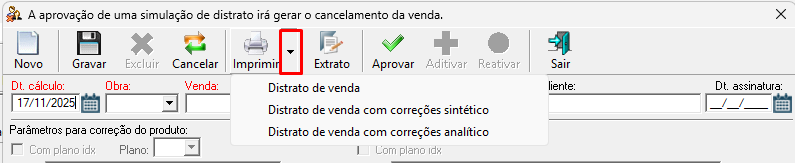
Tipos de Relatórios
- Distrato de Venda: Exibe todas as informações apresentadas na tela do distrato. Toda a parametrização configurada é refletida integralmente no relatório.

- Distrato de Venda com Correções – Sintético: Inclui todos os dados do relatório anterior, acrescidos das parcelas e dos respectivos valores considerados para devolução no distrato/aditivo.

- Distrato de Venda com Correções – Analítico: Apresenta o conteúdo dos dois relatórios anteriores e adiciona o demonstrativo detalhado das correções aplicadas às parcelas devolvidas no distrato/aditivo, especificando o índice utilizado e o período da correção monetária.

Observações sobre o Status do Relatório
- Quando o distrato possui ou já possuiu histórico de aprovação, o relatório exibirá o título “Distrato de Venda”.
- Quando o distrato está apenas salvo, sem aprovação, será apresentado como “Simulação de Distrato de Venda”.
- Quando estiver sendo impresso um Aditivo, será exibida, ao lado da obra, a indicação “Aditivo” em verde, além do valor total já devolvido logo abaixo do campo Observação.
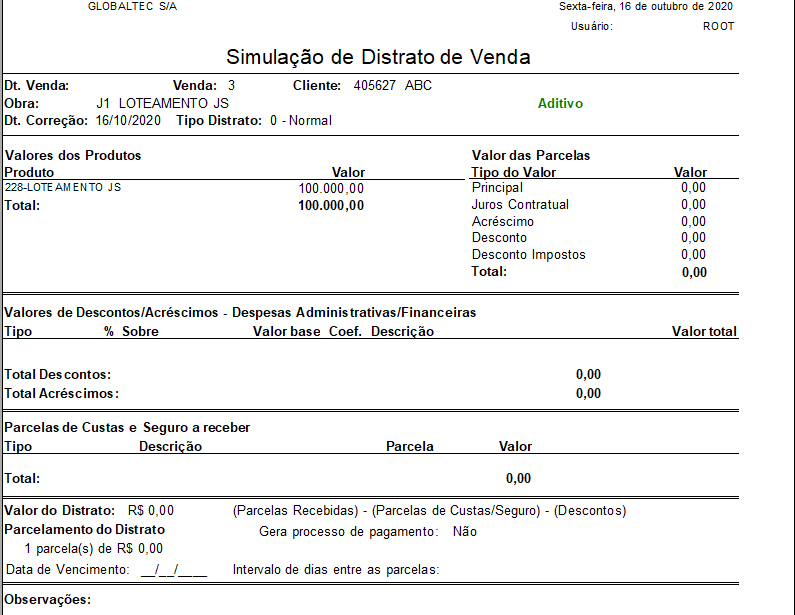
Estimativa de Restituição:
Para gerar o relatório de “Distrato: Estimativa de Restituição”, basta clicar no botão “Estimativa” na tela de distrato de venda. Desse modo será aberta a seguinte tela:
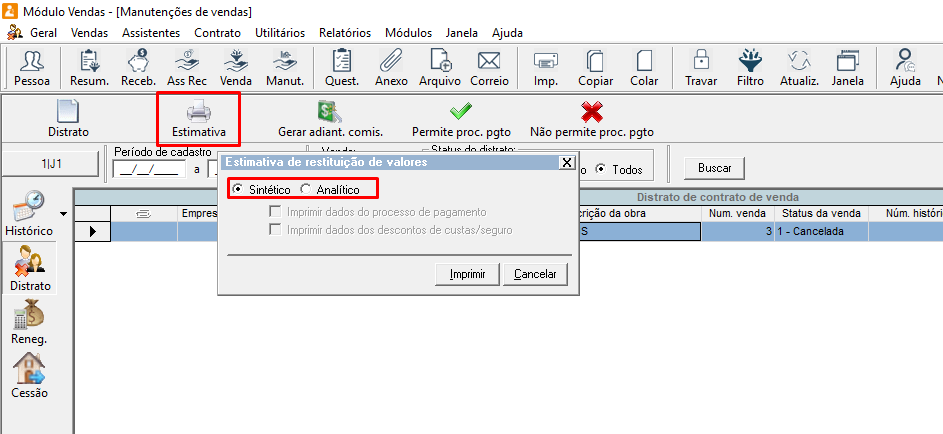
Esse relatório tem a opção de ser impresso de forma “Analítica” ou “Sintética”. Na forma “Sintética” não é possível selecionar as opções de “Imprimir dados do processo de pagamento” e “Imprimir dados dos descontos de custas/seguro”, pois essas visões são bem detalhadas, por isso podem ser selecionadas somente na opção “Analítica”.
Obs.: Tanto na visão analítica quanto na sintética, serão visualizados apenas distratos de vendas que já estiverem canceladas.
Relatório Sintético: Nesse relatório será possível visualizar com maior facilidade os valores para restituição dos distratos.

Relatório Analítico: Esse relatório tem uma visão mais administrativa, contendo mais detalhes do distrato, facilitando seu gerenciamento.
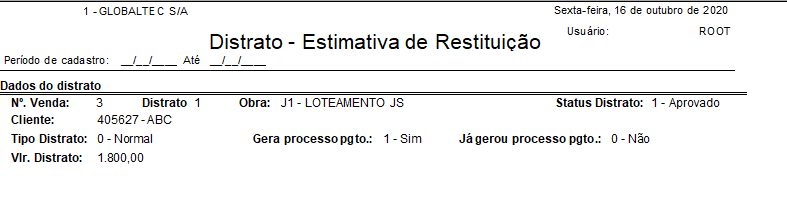
Observações:
1.Aprovar distrato: Para aprovar um distrato o mesmo deverá estar gravado no sistema. (O sistema irá salvar quem aprovou e quando aprovou). Se a venda for normal, a aprovação irá gerar o cancelamento da venda (É testada permissão para esse cancelamento – Programa: FIMNTVENCANVEN).
2.Desaprovar distrato: Permitido apenas quando não tenha sido gerado processo de pagamento do mesmo. (O sistema irá salvar quem desaprovou e quando desaprovou).
3.Gerar processo de pagamento de um distrato: O distrato deverá estar aprovado e a opção de gerar processo de pagamento marcada.
4.Caso a opção “Realizar processamento contábil em tempo real” e “Distrato/Venda cancelada” estejam marcadas nas configurações contábeis da empresa, o processamento contábil do distrato de venda será realizado logo após o distrato ser aprovado.
PERGUNTAS FREQUENTES:
Qual o programa para a tela de distrato?
O programa da tela é o FIDISTRATO.
Qual o programa que valida permissão para inserir acréscimo/desconto no distrato?
O programa de permissão para acréscimo/desconto no distrato é o VEDISTRATOACRESCIMO.
Como cadastrar um distrato da venda?
Menu Vendas, submenu manutenções de vendas, ícone distrato, inserir distrato, preenche os dados da tela com as informações da venda, salvar, após validar informações aprovar o distrato, onde a venda será cancelada.
Ao realizar um distrato ocorre mensagem “Não será possível aprovar o distrato, pois existe lançamentos sem conciliar.
Acessar a tela de resumo de vendas, localizar a venda, clicar em “Recebimentos”, localizar o recebimento a conciliar, anotar o número do deposito.
Acessar o módulo financeiro, conciliação bancária, na visão “Extrato”, clicar em “Lançamento”, em “Recebimento” habilitar a opção “Depositos”, localizar o deposito, arrastar para baixo, gravar.
Venda de aluguel não está aparecendo para realizar distrato.
Para vendas do tipo aluguel, o cancelamento é realizado através assistentes, assistente de manut. de venda, marcar a opção: Cancelar aluguel, informar a obra, escolher a venda, na tela 3/3 ,caso deseje, inserir comentário e terminar.
Ao tentar fazer distrato de uma venda, ocorre a mensagem que não será possível, pois a venda possui parcelas enviadas ao SPC/SERASA.
Módulo CRM, menu atendimento, sub menu “Integração SPC/Serasa”, detalhar a visão “Enviados” marcar “Sistema PEFIN (Serasa)” e buscar, ou filtrar pelo campo “Titular” e em seguida dar baixa para que seja possível fazer distrato.
Como faço para inserir desconto em “Valor” no distrato?
Na tela “A aprovação de simulação de distrato irá gerar o cancelamento da venda”, ir no campo tipo, selecionar desconto e no campo “Sobre” e selecionar “Livre”, desta forma, basta ir no campo “Valor” e digitar valor desejado para desconto.
Como criar e vincular modelo de distrato no distrato de venda?
Para cadastar acessar modelo de distrato, acessar módulo vendas menu vendas, submenu modelo de distrato de venda, clicar opção novo e ao abrir tela preencher campos e gravar.
Para vincular na obra, abrir o módulo Obras, Menu Geral, Sub menu Empresa, Cadastro, dar duplo clique no cadastro da obra, aba vendas, visão modelo de distrato de vendas clicar incluir e selecione o modelo de distrato, gravar.
Ao lançar o distrato foi configurada a opção para corrigir o distrato, mas quando foi gerado o processo de pagamento as parcelas não estão corrigindo mês a mês.
Ao lançar a venda o distrato de venda é possível corrigir o valor total recebido que irá compor o valor do distrato e ao gerar o processo o parcelamento será feito sobre o valor total do distrato que é o valor já corrigido.
No distrato não é possível configurar as parcelas do processo de pagamento para a aplicar a correção mês a mês. Quando o processo já está gerado na tela de contas a pagar é possível incluir essa correção por parcela do processo.
Qual o procedimento para fazer um distrato de venda quitada?
Acessar o menu vendas, manutenção de vendas, clicar em distrato, clicar em distrato novamente, preencher os dados selecionando a obra e a venda, habilitar as opções que deseja enviar incluir no valor total do distrato. Se deseja gerar processo de pagamento habilitar a opção e preencher os dados solicitados, gravar e em seguida aprovar.
Como criar um aditivo de um distrato?
Acessar o módulo vendas, menu “Vendas”, “Manutenções de vendas”, visão “Distrato”, filtrar e buscar o distrato que deseja fazer o aditivo, dar duplo clique no mesmo, clicar no botão “Aditivar”, preencher o aditivo com as alterações necessárias, “Gravar” e “Aprovar”. Após isso o valor do aditivo ficará disponível para geração do assistente de pagamento, caso tenha sido marcada essa opção no aditivo.
Como reativar uma venda?
Módulo vendas, menu vendas, submenu manutenções de vendas, visão distrato. Dê um duplo clique sobre o distrato, clique no ícone “Desaprova” e depois em “Reativar”.
Para reativar a venda é necessário:
– O distrato estar desaprovado;
– O distrato não ter processo de pagamento vinculado;
– As unidades da venda estiverem com status disponível;
– A venda estar cancelada;
– Não haver fechamento contábil entre a data de cancelamento da venda e a data de reativação.
Sistema busca o valor da cessão de direito ao gerar distrato de venda?
Ao lançar distrato de venda de uma venda vindo de cessão de direito o sistema já busca o valor recebido do contrato anterior (venda cancelada) no campo (+) Cessão direito.
Onde criar o motivo do distrato?
Acessar o menu geral, Sub menu categorias, distrato. Clicar em novo, preencher as informações e gravar.
Como gerar um distrato com processo de pagamento?
No distrato habilitar a opção: “Gerar processo de pagamento”, informar parcelas do processo e após no Módulo Financeiro deve-se lançar gerar o processo através da tela: Assistente, Assistente de pagamento, opção: “Distrato”.